सामग्री तालिका
हे! म जून हुँ। मैले Adobe Illustrator को दस वर्ष भन्दा बढी समय देखि प्रयोग गर्दैछु। मैले यस सफ्टवेयरको बारेमा राम्रा शब्दहरू सुनेको र यसलाई आफ्नै लागि हेर्न चाहेको हुनाले मैले धेरै पहिले स्केच प्रयोग गर्ने निर्णय गरें।
मैले के स्केचले Adobe Illustrator लाई प्रतिस्थापन गर्न सक्छ वा कुन सफ्टवेयर राम्रो छ भनेर सोधेको बारेमा धेरै प्रश्नहरू देखेँ। मलाई व्यक्तिगत रूपमा स्केचले Adobe Illustrator लाई प्रतिस्थापन गर्न सक्छ भन्ने लाग्दैन, तर त्यहाँ विचार गर्नुपर्ने कुराहरू छन्, उदाहरणका लागि, तपाइँ कस्तो प्रकारको डिजाइन गर्नुहुन्छ, तपाइँको बजेट कस्तो छ, आदि।
यस लेखमा, म स्केच र Adobe Illustrator को बारे मा मेरो विचारहरु तपाईहरु संग साझा गर्न गइरहेको छु, तिनीहरूको पेशेवर र amp; विपक्ष, सुविधाहरूको विस्तृत तुलना, प्रयोगको सहजता, इन्टरफेस, अनुकूलता, र मूल्य।
म तपाईंहरू मध्ये धेरैजसो स्केच भन्दा Adobe Illustrator सँग बढी परिचित हुनुहुन्छ भनी मान्छु। प्रत्येक कार्यक्रमले के गर्छ र यसका फाइदाहरू बारे चाँडै जानौं। विपक्ष।
स्केच के हो
स्केच एक भेक्टर-आधारित डिजिटल डिजाइन उपकरण हो जुन मुख्य रूपमा UI/UX डिजाइनरहरू द्वारा प्रयोग गरिन्छ। यो सामान्यतया वेब आइकनहरू, अवधारणा पृष्ठहरू, आदि सिर्जना गर्न प्रयोग गरिन्छ। यो लेखनको रूपमा, यो macOS को लागि मात्र हो।
धेरै डिजाइनरहरू फोटोशपबाट स्केचमा स्विच गर्छन् किनभने स्केच भेक्टर-आधारित छ, यसको मतलब यसले तपाईंलाई अनुमति दिन्छ। वेब र अनुप्रयोगहरूको लागि स्केलेबल डिजाइनहरू सिर्जना गर्नुहोस्। अर्को सुविधाजनक बिन्दु यो हो कि स्केचले CSS (उर्फ कोडहरू) पढ्छ।
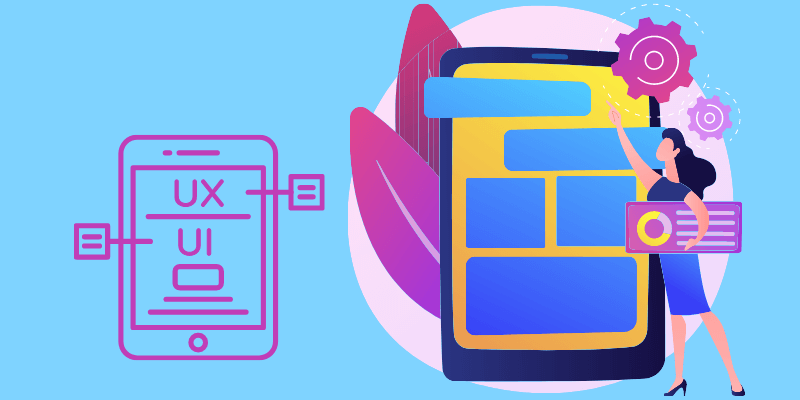
छोटकरीमा, स्केच UI र UX डिजाइनको लागि उत्कृष्ट उपकरण हो।
स्केच प्रो &विपक्ष
यहाँ स्केचको फाइदा र बेफाइदाको मेरो द्रुत योग छ।
राम्रो:
- प्रयोगकर्ता इन्टरफेस सफा गर्नुहोस्
- सिक्न र प्रयोग गर्न सजिलो
- कोडहरू पढ्नुहोस् (UI का लागि आदर्श /UX डिजाइन)
- सस्तो
यस्तो:
- पाठ उपकरण राम्रो छैन
- फ्रीह्यान्ड रेखाचित्र उपकरणहरूको अभाव
- PCs मा उपलब्ध छैन
Adobe Illustrator के हो
Adobe Illustrator ग्राफिक डिजाइनर र चित्रकारहरू दुवैका लागि सबैभन्दा लोकप्रिय सफ्टवेयर हो । यो भेक्टर ग्राफिक्स, टाइपोग्राफी, चित्रण, इन्फोग्राफिक्स, प्रिन्ट पोस्टरहरू र अन्य दृश्य सामग्रीहरू सिर्जना गर्नको लागि उत्कृष्ट छ।
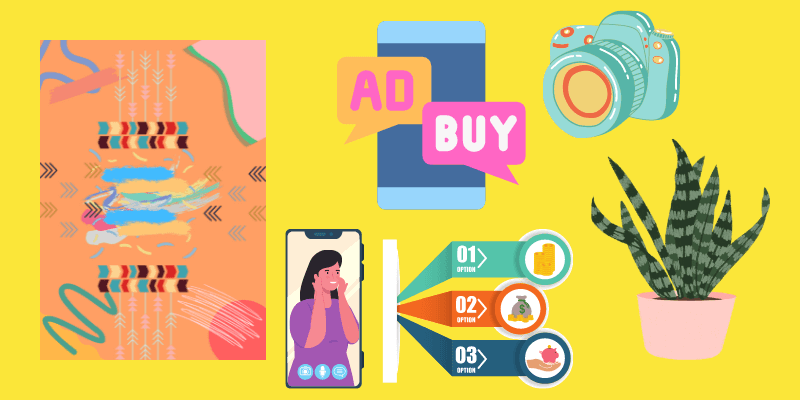
यो डिजाइन सफ्टवेयर ब्रान्डिङ डिजाइनको लागि पनि शीर्ष छनोट हो किनभने तपाईंसँग विभिन्न ढाँचाहरूमा तपाईंको डिजाइनको विभिन्न संस्करणहरू हुन सक्छन्, र यसले विभिन्न रङ मोडहरूलाई समर्थन गर्दछ। तपाईं आफ्नो डिजाइन अनलाइन प्रकाशित गर्न सक्नुहुन्छ र तिनीहरूलाई राम्रो गुणस्तरमा छाप्न सक्नुहुन्छ।
छोटकरीमा, Adobe Illustrator व्यावसायिक ग्राफिक डिजाइन र चित्रण कार्यको लागि उत्तम हो।
Adobe Illustrator Pros & विपक्ष
अब Adobe Illustrator को बारेमा मलाई मनपर्ने र मन नपर्ने कुराको द्रुत सारांश हेरौं।
राम्रो:
- ग्राफिक डिजाइन र चित्रणका लागि पूर्ण सुविधाहरू र उपकरणहरू
- अन्य Adobe सफ्टवेयरसँग एकीकृत गर्नुहोस्
- विभिन्न फाइल ढाँचाहरूलाई समर्थन गर्नुहोस्
- क्लाउड भण्डारण र फाइल पुन: प्राप्तिले राम्रो काम गर्दछ
सो-सो:
- हेभी कार्यक्रम (लन्छ) धेरै ठाउँ माथि)
- ठाडोसिक्ने वक्र
- केही प्रयोगकर्ताहरूका लागि महँगो हुन सक्छ
स्केच बनाम Adobe Illustrator: विस्तृत तुलना
तलको तुलनात्मक समीक्षामा, तपाईंले भिन्नता र समानताहरू देख्नुहुनेछ। विशेषताहरु & उपकरणहरू, अनुकूलता, प्रयोगको सहजता, इन्टरफेस, र दुई कार्यक्रमहरू बीचको मूल्य निर्धारण।
सुविधाहरू
दुवै सफ्टवेयर भेक्टरमा आधारित हुनाले, सुरु गर्न तिनीहरूको भेक्टर डिजाइन उपकरणहरूको बारेमा कुरा गरौं।
आयत, दीर्घवृत्त, बहुभुज, इत्यादि जस्ता सरल आकारका उपकरणहरू दुवै सफ्टवेयरमा धेरै समान छन्, र तिनीहरू दुवैसँग आकार निर्माण गर्ने उपकरणहरू जस्तै एकता, घटाउ, प्रतिच्छेदन, आदि छन्, जुन आइकनहरू सिर्जना गर्न उपयोगी छन्।
धेरै UI/UX डिजाइनरहरूले स्केच प्रयोग गर्न रुचाउँछन् किनभने यसको प्रोटोटाइप क्षमताहरूले तपाईंलाई आफ्नो डिजाइनहरू पूर्वावलोकन गर्न र एनिमेटेड अन्तरक्रियाहरूका साथ आर्टबोर्डहरू बीच नेभिगेट गर्न अनुमति दिन्छ।

यसका अतिरिक्त, Adobe Illustrator को कलम उपकरण र स्केचको भेक्टर उपकरण सम्पादन मार्गहरूको लागि राम्रो छ। यसले तपाइँलाई पेन्सिल मार्ग वा आकारहरूमा एङ्कर बिन्दुहरू सम्पादन गर्न अनुमति दिन्छ, ताकि तपाइँ तपाइँलाई मनपर्ने कुनै पनि भेक्टर आकारहरू सिर्जना गर्न सक्नुहुन्छ।
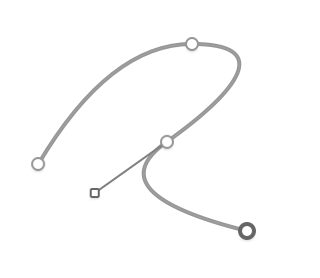
दोस्रो विशेषता म उल्लेख गर्न चाहन्छु रेखाचित्र उपकरणहरू, किनभने तिनीहरू डिजाइनरहरूको लागि पनि महत्त्वपूर्ण छन्।
यसको नाम हेर्दा, स्केच एउटा रेखाचित्र एप जस्तो देखिन्छ, तर यो वास्तवमा होइन। यसमा भएको एक मात्र रेखाचित्र उपकरण पेन्सिल उपकरण हो।
तपाईले यसलाई कोर्नको लागि प्रयोग गर्न सक्नुहुन्छ, तर मलाई मन पर्दैन कि म कसरी स्ट्रोकको वजन स्वतन्त्र रूपमा चित्रण गर्दा परिवर्तन गर्न सक्दिन,र यसमा छनौट गर्न कुनै स्ट्रोक शैली छैन (कम्तीमा मैले यो फेला पारेन)। साथै, मैले कहिलेकाँही सहज रूपमा कोर्न नसक्ने वा किनाराहरू मैले कोर्दा फरक देखाएको फेला पारे।
उदाहरणका लागि, जब मैले बिन्दु भागहरू कोर्ने प्रयास गरे, तिनीहरू गोलाकार बाहिर आए।
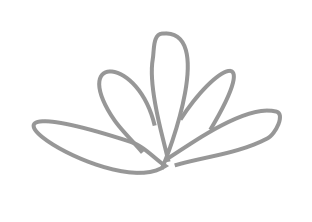
Adobe Illustrator सँग पेन्सिल उपकरण पनि छ, र यसले स्केचमा पेन्सिल उपकरण जस्तै काम गर्दछ, तर इलस्ट्रेटरमा ब्रश उपकरण रेखाचित्रको लागि राम्रो छ, किनकि तपाइँ स्वतन्त्र रूपमा शैली र आकार समायोजन गर्न सक्नुहुन्छ।

तुलना गर्न अर्को महत्त्वपूर्ण उपकरण पाठ उपकरण वा टाइप उपकरण हो किनभने तपाईले लगभग हरेक परियोजनामा डिजाइनरको रूपमा प्रयोग गर्नुहुने कुरा हो। Adobe Illustrator टाइपोग्राफीको लागि उत्कृष्ट छ र यो पाठ हेरफेर गर्न धेरै सजिलो छ।
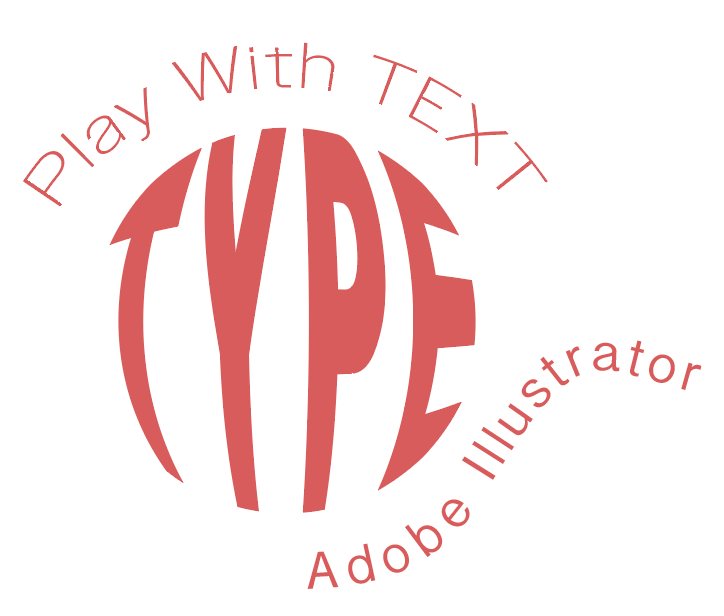
अर्कोतर्फ, स्केच सायद टाइपोग्राफीको लागि उत्तम सफ्टवेयर होइन। यसको पाठ उपकरण पर्याप्त परिष्कृत छैन। मलाई यसलाई यसरी राख्न दिनुहोस्, जब मैले पाठ उपकरण प्रयोग गर्ने प्रयास गरें, मलाई लाग्यो कि म शब्द कागजातमा पाठ सम्पादन गर्दैछु।
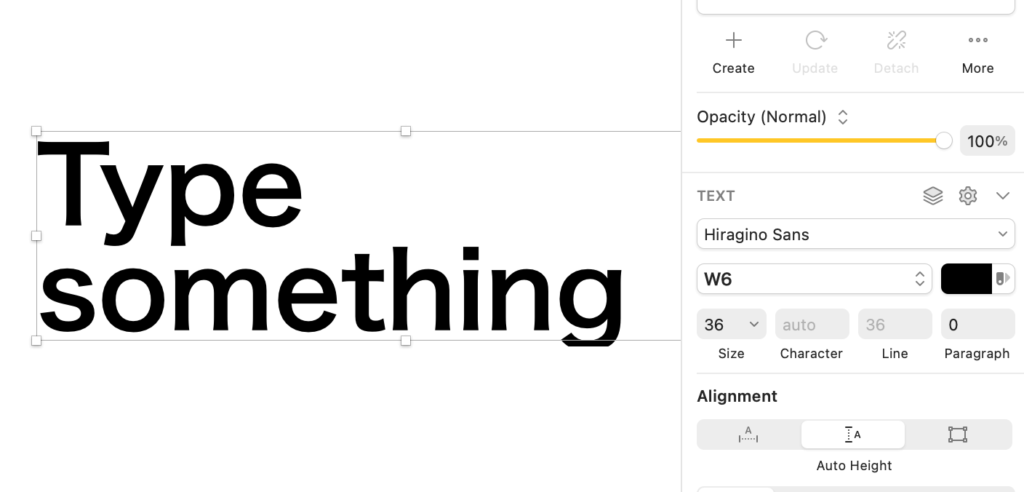
मेरो मतलब के हो हेर्नुहोस्?
विजेता: Adobe Illustrator। इमानदार हुन, यदि यो केवल भेक्टरहरू सिर्जना गर्नका लागि तिनीहरूको सुविधाहरू तुलना गर्न हो भने, म यो टाई हो भन्न चाहन्छु। यद्यपि, समग्र सुविधाहरू र उपकरणहरूको लागि, Adobe Illustrator ले जित्छ किनभने स्केचमा उन्नत उपकरणहरूको अभाव छ र यसले पाठ वा फ्रीह्यान्ड रेखाचित्रसँग राम्रो काम गर्दैन।
इन्टरफेस
स्केचमा ठूलो क्यानभास छ, र यो असीमित छ। यसमा सफा इन्टरफेस र लेआउट छ। सुन्दर सेतो ठाउँ, तर सायद यो पनि छखाली। मेरो पहिलो विचार थियो: उपकरणहरू कहाँ छन्?

म तपाईंसँग इमानदार हुनेछु, चीजहरू सुरुमा कहाँ छन् भनेर पत्ता लगाउन मलाई धेरै समय लाग्यो। पूर्वनिर्धारित उपकरणपट्टी अत्यन्त सरल छ, तर तपाइँ यसलाई अनुकूलन गर्न सक्नुहुन्छ। अनुकूलन उपकरणपट्टी सञ्झ्याल खोल्नको लागि केवल उपकरणपट्टी क्षेत्रमा दायाँ क्लिक गर्नुहोस्, र तपाईले चाहानु भएको उपकरणहरू उपकरणपट्टीमा तान्नुहोस्।
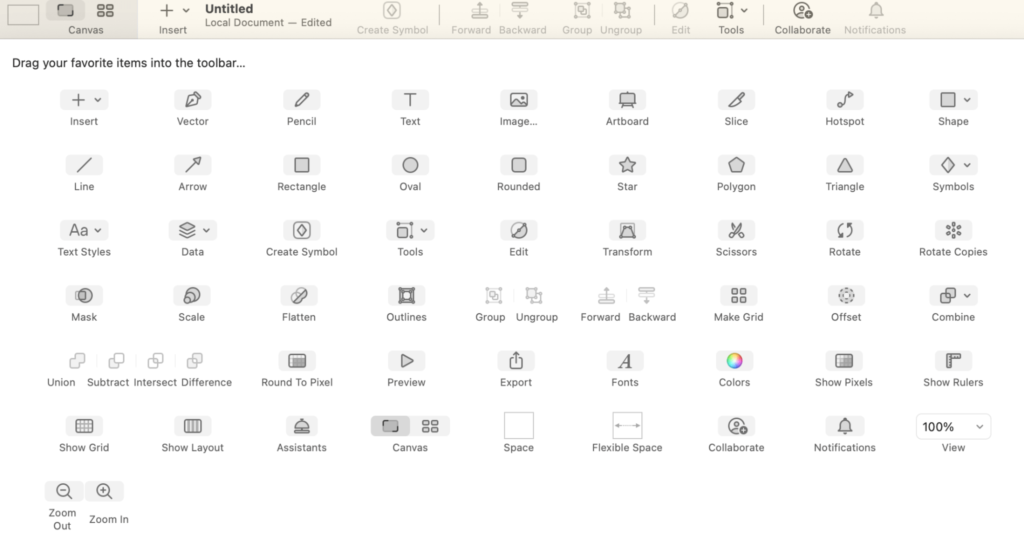
म एडोब इलस्ट्रेटरले उपकरणपट्टीमा धेरै जसो उपकरणहरू पहिले नै र साइड प्यानलहरूले यसलाई वस्तुहरू सम्पादन गर्नको लागि सुविधाजनक बनाउँदछ। कहिलेकाहीँ तपाईंले थप प्यानलहरू खोल्दा यो गडबड हुन सक्छ, तर तपाईंले जहिले पनि तिनीहरूलाई व्यवस्थित गर्न सक्नुहुन्छ वा तपाईंले अहिले प्रयोग नगर्नेहरूलाई बन्द गर्न सक्नुहुन्छ।
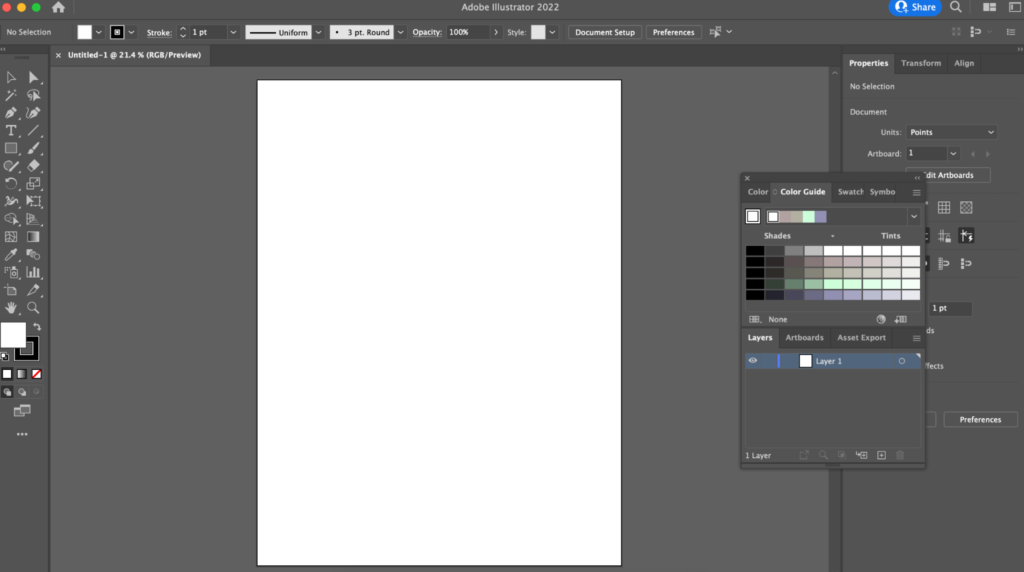
विजेता: टाई । स्केचमा क्लिनर लेआउट र असीमित क्यानभास छ, तर Adobe Illustrator सँग कागजातमा प्रयोग गर्नका लागि थप उपकरणहरू छन्। विजेता छान्न गाह्रो छ, साथै इन्टरफेस अनुकूलन योग्य छ।
प्रयोगको सहजता
Adobe Illustrator मा Sketch भन्दा ठुलो सिकाइ कर्भ छ किनभने Adobe Illustrator मा सिक्नको लागि थप सुविधाहरू र उपकरणहरू छन्।
केही उपकरणहरू समान भए तापनि, स्केच थप शुरुवात-अनुकूल छ किनभने उपकरणहरू अधिक सहज छन्, त्यहाँ "आंकडा" गर्न धेरै छैन। यदि तपाइँलाई पहिले नै थाहा छ कि कसरी अन्य डिजाइन सफ्टवेयर जस्तै Adobe Illustrator, CorelDraw, वा Inkscape, यसले तपाइँलाई स्केच सिक्न समय लाग्दैन।
अर्को तर्फ, यदि तपाईंलाई स्केच कसरी प्रयोग गर्ने र अझ परिष्कृत कार्यक्रममा स्विच गर्ने बारे थाहा छ भने, तपाईंले लिन आवश्यक छकेही उन्नत सुविधाहरू र उपकरणहरू सिक्नको लागि केही समय।
मलाई लाग्छ Adobe Illustrator प्रयोग गर्न थप "सोच" आवश्यक छ, किनकि उपकरणहरूले तपाईंलाई अन्वेषण गर्न थप स्वतन्त्रता दिन्छ। केही मानिसहरू "स्वतन्त्रता" बाट डराउँछन् किनभने उनीहरूलाई कहाँबाट सुरु गर्ने भन्ने कुरा थाहा नहुन सक्छ।
विजेता: स्केच । स्केचको बारेमा सबैभन्दा भ्रामक पक्ष प्यानलहरूको बारेमा सिक्न र उपकरणहरू कहाँ छन् भनेर पत्ता लगाउन सकिन्छ। एकचोटि तपाईंले थाहा पाउनुभयो कि सबै कुरा कहाँ छ, यो सुरु गर्न सजिलो छ।
एकीकरण & अनुकूलता
मैले पहिले उल्लेख गरेझैं, स्केचसँग केवल म्याक संस्करण छ, जबकि Adobe Illustrator दुबै Windows र Mac मा चल्छ। म यसलाई फाइदाको रूपमा हेर्छु किनभने त्यहाँ अझै धेरै डिजाइनरहरू छन् जसले Windows अपरेटिङ सिस्टम प्रयोग गर्छन्।
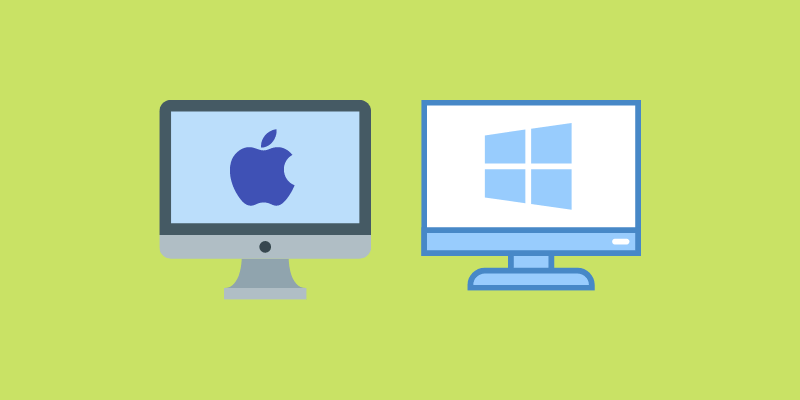
बचत र निर्यात गर्ने विकल्पहरू धेरै समान छन् (png, jpeg, svg, pdf, आदि। ), इलस्ट्रेटरले स्केच भन्दा धेरै ढाँचाहरूलाई समर्थन गर्दछ। केही सामान्य Adobe Illustrator समर्थित फाइल ढाँचाहरू CorelDraw, AutoCAD Drawing, Photoshop, Pixar, आदि हुन्।
स्केचले केही एक्स्टेन्सन एपहरूसँग एकीकृत गर्छ तर एप एकीकरणको कुरा गर्दा, Adobe Illustrator ले जित्छ भन्ने कुरामा कुनै शंका छैन। यदि तपाइँ Illustrator CC संस्करण प्रयोग गर्दै हुनुहुन्छ भने, तपाइँ आफ्नो परियोजनाहरूमा अन्य Adobe सफ्टवेयर जस्तै InDesign, Photoshop, र After Effects मा काम गर्न सक्नुहुन्छ।
Adobe Illustrator CC ले Behance सँग पनि एकीकृत गर्दछ, विश्वको प्रसिद्ध रचनात्मक नेटवर्किङ प्लेटफर्म, ताकि तपाईं आफ्नो उत्कृष्ट काम साझा गर्न सक्नुहुन्छ।सजिलै।
विजेता: Adobe Illustrator । Adobe Illustrator दुबै Mac र Windows मा काम गर्दछ, तर Sketch मात्र Mac मा चल्छ। यो डाउन पोइन्ट हो भन्न सकिदैन तर यसले धेरै प्रयोगकर्ताहरूलाई सीमित गर्दछ।
Illustrator ले स्केच भन्दा धेरै फाइल ढाँचाहरूलाई समर्थन गर्ने तथ्य पनि मैले Adobe Illustrator लाई विजेताको रूपमा रोजेको कारण हो।
मूल्य
Adobe Illustrator एउटा सदस्यता डिजाइन कार्यक्रम हो, जसको मतलब त्यहाँ एक पटक खरिद गर्ने विकल्प छैन। सबै मूल्य र amp; योजना विकल्पहरू, तपाईंले यसलाई वार्षिक योजना (यदि तपाईं विद्यार्थी हुनुहुन्छ भने), वा म जस्तै व्यक्तिको रूपमा $19.99/महिना जति कममा प्राप्त गर्न सक्नुहुन्छ, यो $20.99/महिना हुनेछ। ।
स्केच Adobe Illustrator भन्दा बढी किफायती छ। यदि तपाइँ मानक योजना छनोट गर्दै हुनुहुन्छ भने, यसको लागत मात्र $9/महिना वा $99/वर्ष ।
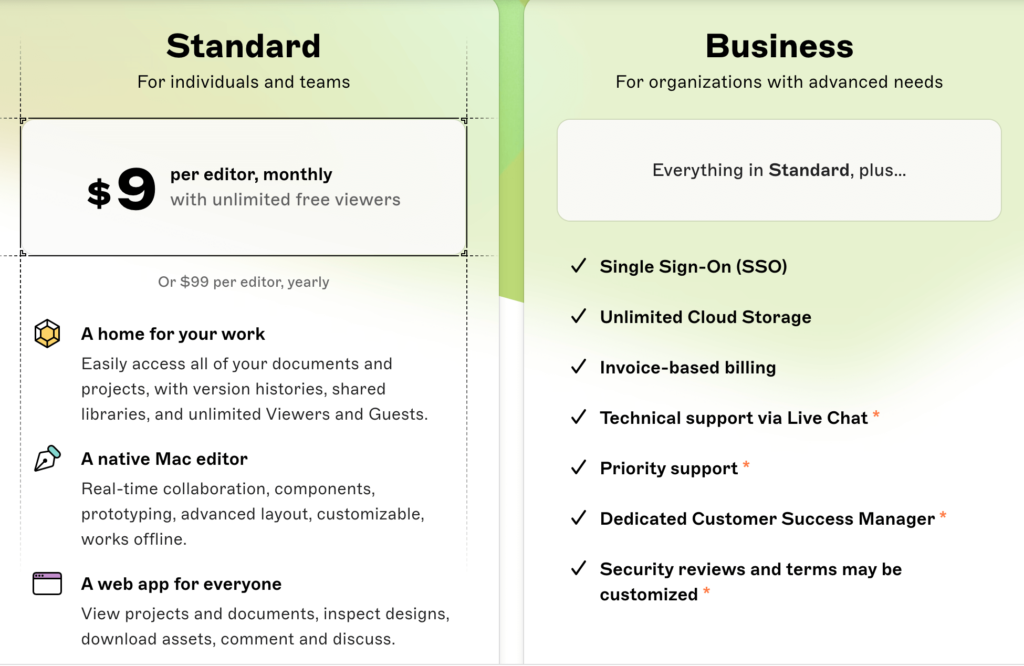
Adobe Illustrator ले 7-दिनको नि:शुल्क परीक्षण प्रस्ताव गर्दछ यदि तपाइँ तुरुन्तै निर्णय गर्न सक्नुहुन्न भने यसलाई प्रयास गर्न। स्केचको नि:शुल्क परीक्षण पनि छ र यो ३० दिनको छ, जसले तपाईंलाई सफ्टवेयर अन्वेषण गर्न थप समय दिन्छ।
विजेता: स्केच । स्केच निश्चित रूपमा Adobe Illustrator भन्दा सस्तो छ र नि: शुल्क परीक्षण लामो छ। मलाई लाग्छ कि Adobe Illustrator ले प्रयोगकर्ताहरूलाई सफ्टवेयरको बारेमा थप जान्नको लागि यो धेरै महँगो छ भनेर लामो समयसम्म निःशुल्क परीक्षण गर्नुपर्छ।
स्केच वा Adobe Illustrator: तपाईंले कुन प्रयोग गर्नुपर्छ?
विशेषता र उपकरणहरू तुलना गरिसकेपछि, प्रत्येक सफ्टवेयर कुनका लागि उत्तम छ भन्ने कुरा स्पष्ट छ।
Adobeधेरै परियोजनाहरूमा काम गर्ने ग्राफिक डिजाइन पेशेवरहरूका लागि इलस्ट्रेटर उत्तम हो र UI/UX डिजाइनका लागि स्केच उत्तम हो।
यदि तपाइँ ग्राफिक डिजाइनको काम खोज्दै हुनुहुन्छ भने, Adobe Illustrator निश्चित रूपमा जाने हो, किनकि यो उद्योगको मानक हो। स्केच अधिक लोकप्रिय हुँदै गइरहेको छ, त्यसैले यसलाई कसरी प्रयोग गर्ने भनेर जान्न एक प्लस हुन सक्छ। जे होस्, केवल स्केच थाहा पाउनुले तपाईंलाई ग्राफिक डिजाइनरको रूपमा योग्य बनाउँदैन।
UI/UX डिजाइनरहरूको लागि समान नियम। केवल किनभने स्केच एप आइकनहरू वा लेआउटहरू सिर्जना गर्नको लागि उत्कृष्ट छ, यसको मतलब यो होइन कि यो एक मात्र उपकरण हो जुन तपाईंलाई आवश्यक पर्दछ। यो सधैं एक राम्रो विचार हो उद्योग मानक सिक्न र यसलाई विभिन्न उपकरणहरू (स्केच जस्तै) सँग सँगै प्रयोग गर्नुहोस्।
FAQs
स्केच र Adobe Illustrator बारे थप प्रश्नहरू पाउनुभयो? आशा छ तपाईंले तलका जवाफहरू पाउनुहुनेछ।
फोटोशप वा इलस्ट्रेटरमा स्केच गर्नु राम्रो हो?
UX/UI डिजाइनको कुरा गर्दा स्केचले Adobe Illustrator र Photoshop दुवैलाई हराउँछ। जे होस्, छवि हेरफेरको लागि, फोटोशप पक्कै पनि जाने हो, र सामान्यतया ग्राफिक डिजाइनको लागि, Adobe Illustrator अझ परिष्कृत कार्यक्रम हो।
के तपाईं स्केचमा फोटोहरू सम्पादन गर्न सक्नुहुन्छ?
स्केच छवि सम्पादनको लागि रोजाइको सफ्टवेयर होइन तर प्राविधिक रूपमा हो, तपाईंले स्केचमा फोटोहरू सम्पादन गर्न सक्नुहुन्छ। म यसलाई सिफारिस गर्दिन तर यदि तपाइँ केवल ह्यू, संतृप्ति, विरोधाभास, आदि जस्तै थोरै समायोजन गर्न आवश्यक छ भने, त्यो ठीक छ।
के त्यहाँ स्केचको नि:शुल्क संस्करण छ?
तपाईं सक्नुहुन्छस्केचको ३०-दिनको नि:शुल्क परीक्षण पाउनुहोस्, तर यसलाई सदाको लागि निःशुल्क प्रयोग गर्ने कुनै कानुनी तरिका छैन।
के म ग्राफिक डिजाइनको लागि स्केच प्रयोग गर्न सक्छु?
हो, तपाईँले केही ग्राफिक डिजाइन कार्यको लागि स्केच प्रयोग गर्न सक्नुहुन्छ। यसले आइकनहरू र एप लेआउटहरू डिजाइन गर्नको लागि राम्रो काम गर्दछ। यद्यपि, यो ग्राफिक डिजाइनको लागि उद्योग-मानक सफ्टवेयर होइन, त्यसैले यदि तपाइँ ग्राफिक डिजाइनरको रूपमा जागिरको लागि आवेदन गर्दै हुनुहुन्छ भने, केवल स्केच थाहा पाउँदा जागिरको स्थिति सुरक्षित हुँदैन।
के इलस्ट्रेटर राम्रो रेखाचित्र सफ्टवेयर हो?
हो, Adobe Illustrator ग्राफिक डिजाइनर र चित्रकारहरूको लागि सबैभन्दा लोकप्रिय रेखाचित्र सफ्टवेयर हो। केवल एउटा टिप: राम्रो ग्राफिक ट्याब्लेट र स्टाइलसले निश्चित रूपमा तपाइँको डिजिटल रेखाचित्रलाई अनुकूलन गर्नेछ।
निष्कर्ष
ग्राफिक डिजाइनरको रूपमा मेरो लागि, Adobe Illustrator विजेता हो किनकि मैले भेक्टर र लेआउटहरू मात्र सिर्जना गर्छु। टाइपोग्राफी र चित्रणहरू पनि महत्त्वपूर्ण छन्। यद्यपि, म बुझ्छु कि धेरै वेब डिजाइनरहरू स्केच मन पराउँछन् किनभने यो शाब्दिक रूपमा UX/UI डिजाइनको लागि बनाइएको हो।
त्यसोभए, मैले पहिले उल्लेख गरेको परिचयका प्रश्नहरूमा फर्कनुहोस्, कुन कुन राम्रो हो भन्ने निर्णय गर्नु वास्तवमा तपाईंले के गर्नुहुन्छ भन्ने कुरामा निर्भर गर्दछ।
वास्तवमा, किन दुवै प्रयास नगर्ने?
के तपाइँ स्केच वा Adobe Illustrator प्रयोग गर्नुहुन्छ? तपाई कुन रोज्नुहुन्छ?

